Autodesk Maya представляет собой редактор трехмерной графики, отличается широким функционалом 3D-анимации, моделирования и визуализации. Доступен для Windows. Для оптимизации создания анимации, графики движения, виртуальной реальности и персонажей используйте горячие клавиши. Использование мышки и клавиатуры позволяет работать быстрее и продуктивнее, не отвлекаясь на рутинные задачи.
Мы подобрали полный список комбинаций быстрых клавиш в Autodesk Maya. Запомните те, которые выполняют часто повторяющиеся задачи. В разных версиях сочетания практически не различаются. Раскладка значения не имеет.
Популярные
| Ctrl + O | Открыть сцену |
| Ctrl + S | Сохранить сцену |
| Ctrl + Shift + S | Сохранить как |
| Ctrl + D | Дублирование объекта |
| Ctrl + G | Группирование объекта |
| Ctrl + H | Скрыть объект |
| Y | Выбрать последний инструмент |
| G | Последняя использованная операция |
| 4 | Wireframe отображение объектов |
| 6 | Отображение с учетом текстур |
| Заж. C | Привязка к сетке |
| Заж. X | Привязка к точкам |
| V | Привязка к кривым |
| Alt + > | Кадр вперед |
| Alt + Править Отмена Сохранить и отправить | |
| F1 | Вызов Help’a |
| F2 | Переход в режим анимации |
| F3 | Переход в режим моделирования |
| F4 | Переход в режим динамики |
| F8 | Вкл выкл режим выбора компонентов |
| F9 | Включение режима выбора вершин |
| F10 | Включение режима выбора граней |
| F11 | Включение режима выбора ребер |
| F12 | Включение режима выбора UV |
| Ctrl + N | Создание новой сцены |
| Ctrl + O | Открыть сцену |
| Ctrl + S | Сохранить сцену |
| Ctrl + Shift + S | Сохранить как |
| Ctrl + Q | Выход из программы |
| Ctrl + Z | Возвращение к действию ранее |
| Shift + Z | Возвращение к действию вперед |
| Ctrl + D | Дублирование объекта |
| Ctrl + G | Группирование объекта |
| Ctrl + H | Скрыть объект |
| Ctrl + A | Открыть атрибут эдитор |
| + | Увеличить размер манипулятора |
| — | Уменьшить размер манипулятора |
| Q | Инструмент выбора |
| W | Инструмент перемещения |
| R | Инструмент вращения |
| E | Инструмент масштабирования |
| T | Манипулятор с высокими возможностями |
| Y | Выбрать последний инструмент |
| G | Последняя использованная операция |
| Insert | Редактирование пивота |
| Alt + V | Включает проигрывание анимации |
| Esc | Выключает проигрывание анимации |
| S | Поставить ключ |
| Shift + W | Поставить ключ на перемещения |
| Shift + Y | Поставить ключ на вращения |
| Shift + R | Поставить ключ на масштабирование |
| 1 | Низкое качество отображения объектов |
| 2 | Среднее качество отображения объектов |
| 3 | Высокое качество отображения объектов |
| 4 | Wireframe отображение объектов |
| 5 | «Закрашенно» отображение объектов |
| 6 | Отображение с учетом текстур |
| 7 | Отображение с учетом освещения |
| 8 | Режим рисования |
| A | Приблизить камеру на все объекты в сцене |
| Shift + A | Приблизить камеру на все объекты во всех окнах |
| F | Приблизить камеру на выбранные объекты |
| Shift + F | Приблизить камеру на выбранные объекты во всех окнах |
| Заж. C | Привязка к сетке |
| Заж. X | Привязка к точкам |
| V | Привязка к кривым |
| Alt + Стрелка | Перемещение объекта на один пиксель |
| Alt + > | Кадр вперед |
| Alt + |
~~~ Конец. Благодарим за просмотр. Добавить страницу в закладки CTRL + D ~~~
Как включить координаты на ноутбуки в Майнкрафте
Дата изменения: 04.04.2019
Просмотров страницы: 40030
*Некоторые перечисленные клавиши могут не работать в старых версиях программы
Источник: hotkeysworld.com
Как скопировать свои координаты в майнкрафт комбинацией клавиш на клавиатуре
Функции скопировать и вставить являются одними из самых важных функций для манипулирования объектами (текстом, рисунками, символами. Выделяете текст, который хотите скопировать, потом нажимаете клавишу. Я покажу вам целых 17 полезных комбинаций клавиш в майнкрафте на версии 1. Данные комбинации помогут нам во многом — я считаю вы должны посмотреть это видео, чтобы быть в курсе об этих комбинациях! Первый способ нажать на клавишу alt и не отпуская ее набрать следующую комбинацию цифр 0176 без пробелов и вставить нужный знак.
После этого нужно нажать на кнопку копировать и вставить знак градуса нужное место. Простая исходная точка отмечает нулевую точку координат x и z. Вы не обязательно появляется рядом с исходной точкой 0,0, так что это просто маркер пересечения координат! Чтобы отобразить координаты в java-версии minecraft. У моей клавиатуры нет клавиши fn, поэтому я не могу получить координаты.
Источник: redactor-online.ru
Какие кнопки надо нажать чтобы копировать и вставить в майнкрафт
Копирование, вставка осуществляется через контекстное меню Windows, меню программ, с применением сочетания клавиш. Способ позволяющий, копировать текст с помощью клавиатуры и вставить в любое место считается самым быстрым и производительным. Что нельзя сказать обо всех остальных методах, но все же их тоже рассмотрим. Данные действия так же применимы к файлам и папкам.
Прежде чем скопировать текст, Вам необходимо выделить его частично или полностью. Поставьте курсор мыши (тачпада) на начало фрагмента текста, зажмите левую кнопку и тяните указатель до конечного фрагмента. Если используете клавиатуру, стрелками перебросьте курсор на начальный фрагмент, далее зажмите кнопку Shift + стрелки. Для выделения всего текста удобнее использовать сочетание Ctrl+ A, подробнее в статье, как выделить все файлы в папке.
Копирование, вставка текста клавиатурой
Чтобы скопировать текст с помощью клавиатуры зажмите кнопку Ctrl, а затем кликните клавишу C. Обычно задействуется левый Ctrl, что позволяет пользоваться сочетанием одной рукой. Существует альтернативный способ копирования, зажмите Ctrl, далее кликните Insert (Ins часто на ноутбуках), обычно в ходу правый Ctrl. При этом фрагмент редактируемого текста останется на месте.
Если нужно переместить текст, тогда используйте сочетание Ctrl + X, альтернатива Shift + Delete (Del) – это вырежет фрагмент. После нажатия перечисленных комбинаций, выбранный фрагмент текста помещается в буфер.

Чтобы достать из буфера, воспользуйтесь сочетанием Ctrl + V или альтернативой Shift + Insert (Ins). Комбинации позволят оперативно вставить текст с помощью клавиатуры в указанное место.

В дополнении давайте рассмотрим дополнительные полезные сочетания клавиш для работы с текстом, используемые с Ctrl:
| Кнопка используемая в сочетании с Ctrl | Описание |
| Z | однократное нажатие возвращает изменения на один шаг назад. Если многократно нажать комбинацию, произойдет отмена нескольких изменений |
| Y | противоположность комбинации 1, возвращает изменение на шаги вперед |
| F | поиск в документе нужного фрагмента. При нажатии открывается поле для ввода искомого слова |
| Стрелка вправо | переброс курсора вправо на одно слово |
| Стрелка влево | переброс курсора влево на одно слово |
| Backspace | удаление слова, а не символа |
| S | сохранение документа |
| Home | Перемещение указателя в начало документа |
| End | Перемещение указателя в конец документа |
| P | Предварительный просмотр страницы для печати |
Традиционный метод копирования
Копирование текста через меню по вызову правой кнопки или меню программы можно отнести к традиционному. Данный способ используют пользователи не знающие, как копировать, вставлять текст с помощью клавиатуры.
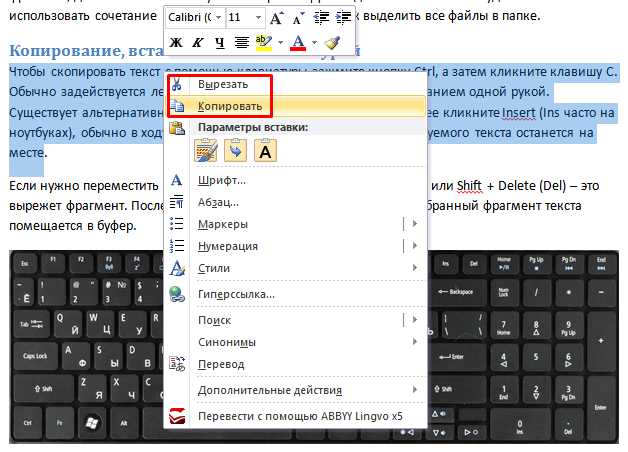


Изначально пользователи используют нудный способ через меню, пока не узнают про комбинацию кнопок. Из описанной инструкции видно, что копировать текст с помощью клавиатуры и вставить сочетанием клавиш является удобным методом.
При работе на ПК часто возникает потребность скопировать текст с помощью клавиатуры и переместить его из одного источника в другой. Данная операция осуществляется через контекстное меню и с применением комбинации клавиш.

Как копировать текст с помощью клавиатуры
Перед тем, как копировать текст, его нужно выделить. Для этого стрелками перебрасываем курсор на начало фрагмент, зажимаем Shift + стрелки. Протягиваем выделение до конца фрагмента. Чтобы выделить весь текст следует использовать сочетание Ctrl + A.
Операция копирования осуществляется по нажатию на комбинацию клавиш Ctrl + С. Обычно используется левый Ctrl. Это позволяет одной рукой последовательно нажать две клавиши. Существует также альтернативный способ скопировать текст с помощью клавиатуры: зажимаем Ctrl + Insert (Ins на ноутбуках). В такой ситуации используется правый Ctrl.

Как вставить текст с помощью клавиатуры
После того, как текст скопирован, его можно перенести в любое другое место. Для этого используется комбинация клавиш Ctrl + X или Shift + Delete (Del). Выделенный фрагмент нужно сначала вырезать с помощью любой из комбинаций клавиш. Он перемещается в буфер. Затем открыть файл, в который нужно переместить информацию, и нажать комбинацию клавиш Ctrl + V или Shift + Insert (Ins).
Текст будет скопирован в то место, где установлен курсор.

Традиционной является работа с текстом не с помощью клавиатуры и комбинации клавиш, а с помощью контекстного меню. Оно вызывается при нажатии правой кнопки мыши (ПКМ).



Как выделить текст без мышки с помощью клавиатуры
Перед тем, как копировать текст, его нужно выделить. Для этого устанавливаем курсор мыши в начало фрагмента. Если это начало файла, то сразу после открытия документа Word курсор окажется в первой строке. Если это конец файла, то можно быстро перейти к данному тексту с помощью клавиатуры, нажав кнопку End. Если текст находится посередине, то добраться к нему можно с помощью кнопок со стрелками.
Чтобы скопировать текст с помощью клавиатуры информацию нужно установить курсор в начало текста, а затем зажать Shift и протянуть стрелками выделения до конца фрагмента. Чтобы выделить весь текст следует использовать сочетание Ctrl + A.
Выделенный фрагмент нужно вырезать с помощью комбинация клавиш Ctrl + X или Shift + Delete (Del). Он перемещается в буфер. Затем в файле, в который нужно переместить информацию, нажать комбинацию клавиш Ctrl + V или Shift + Insert (Ins).
Другие полезные комбинации клавиш для работы с текстом
Рассмотрим другие полезные комбинации клавиш при работе с текстом на клавиатуре.
| Z | Возврат изменений на шаг назад. Чтобы отмотать несколько действий нужно последовательно несколько раз нажимать эту комбинацию клавиш. |
| Y | Возвращает редактирование на шаг вперед. |
| F | Поиск нужного фрагмента. После нажатия появляется строка поиска, в которую нужно ввести искомый текст. |
| Стрелка вправо/влево | Переброс курсора на слово вправо/влево |
| Backspace | Удаление слова |
| S | Сохранение изменений в документе |
| Home/End | Перемещение указателя в начало/конец |
| P | Предпросмотр страницы на печати |

Копировать и вставить на компьютере с помощью клавиатуры — значит сохранить выделенный текст в интернете, ворде, в майнкрафт в буфер памяти компьютера текст, который предназначен для вставки в другом месте.
Процедура копирования и вставки текста не отличается от, например, файла фото с клавиатуры не отличается – все это можно быстро провернуть.
ПРИМЕЧАНИЕ: возможно вам не известно на работать на клавиатуре можно полностью без мыши – инструкция здесь.
Скопировать на клавиатуре компьютера или ноутбука
Чтобы скопировать фрагмент или файл с помощью клавиатуры нажмите на его начало (если это текст, если фото, то выделите ПКМ) и выделите с помощью мыши.
атем все что вам понадобится, это использовать сочетание клавиш CTRL + C – все данные помещены в буфер обмена и ждут действий.
Вставить на клавиатуре компьютера или ноутбука
Чтобы вставить из памяти компьютера (буфер обмена), который был туда ранее скопированный щелкните на место куда хотите его поместить.
Затем примените сочетание кнопок CTRL + V – все мгновенно появится в требуемом месте. Если что-то не так, то можете применить удаление.
Для этого используйте кнопку Backspace (удаления символов слева от точки вставки), или топните на Delete (удаление символов справа от точки вставки).
Для того, чтобы удалить большую часть текста: нажмите на начало текста, который вы хотите удалить, и выделите текст с помощью мыши. Нажмите Backspace или Delete.
Чтобы вырезать текст щелкните на начало фрагмента, который хотите вырезать и выделите его с помощью мыши, а затем используйте сочетание Ctrl + X.
Выделение текста с помощью клавиатуры
Иногда требуется выделить большой текст, с прокруткой окна, а оно прокручиваться не желает, тогда просто нажмите Ctrl + A.
Если курсор находится в таблице, то первый Ctrl + A выбирает текущую ячейку, другой следующую и так постепенно всю таблицу.
Копировать одно слово на клавиатуре
Чтобы выбрать одно слово с любой стороны от курсора, удерживая Ctrl + Shift, нажмите клавишу со стрелкой влево .
Для выбора одного символа по обе стороны от курсора, удерживая нажатой кнопку Shift, а затем нажмите клавишу со стрелкой влево .
Чтобы выбрать более одного символа, нажмите Shift, а затем кликните и удерживайте зажатой кнопку со стрелками.
Чтобы выбрать часть фрагмента на строке слева от курсора, удерживая нажатой клавишу Shift, и нажмите кнопку Home.
Заключение и выводы
Не всем известно, что, работая с большинством компьютерных программ, вполне можно обходиться без мыши.
Любому пользователю будет полезно знать, что скопировать можно без мыши. Для этого выделите нужный фрагмент.
Сделать это можно как удерживая нажатой левую клавишу мыши, так и удерживая нажатой клавишу Shift и передвигаясь по тексту при помощи клавиш со стрелками.
Теперь, чтобы скопировать выделенный текст, нажмите две клавиши: Ctrl и С или Ctrl и Ins (Insert). Выделенный фрагмент будет скопирован в буфер обмена операционной системы.
Переместите курсор в нужное место и вставьте текст, используя следующую комбинацию клавиш: Ctrl и V или Shift и Ins (Insert). Скопированный ранее фрагмент текста незамедлительно появится. Успехов.
Источник: minecraft-kak.ru